Тема урока: Модуль CRT. Использование библиотеки модуля CRT.
Цель урока: изучить основные процедуры модуля CRT, их синтаксис и семантику, а также научить использовать эти процедуры при работе с текстом и окнами.
Задачи урока:
образовательные:
развивающие:
развитие творческих способностей учащихся;
развитие у учащихся познавательного интереса;
развитие логического мышления при составлении программ;
формирование у учащихся компьютерной грамотности и потребности в приобретении знаний;
воспитательные:
привитие учащимся навыков самостоятельности в работе;
воспитание бережного отношения к компьютерной техники;
воспитание толерантности, взаимоуважения к сверстникам.
Тип урока: урок изучения нового материала.
Оборудование кабинета: компьютеры, интерактивная доска, раздаточный материал..
План урока.
Организационный момент – 1 мин.
Актуализация знаний и умений учащихся (проверка домашнего задания) – 9мин.
Изучение нового материала с его пошаговым закреплением – 15мин.
Самостоятельная работа на компьютере – 10мин.
Подведение итогов урока – 4мин.
Домашнее задание – 1 мин.
Ход урока
Организационный момент.
Приветствие учащихся и ознакомление с планом работы на урок.
У. Здравствуйте, ребята! Сегодня план работы на урок следующий:
(СТР №1 интерактивной доски)
Проверка домашнего задания.
У. Ваше домашнее задание состояло из двух частей.
Так как темы занятий первого полугодия не были связаны с программированием, а во втором полугодие большая часть часов отведена на программирование, поэтому первой частью Вашего домашнего задания было повторение основных средств языка программирования Паскаль.
И так, займите места за компьютерами и пройдите тест по теме «Основные средства программирования». (Учащиеся выполняют тест, и результаты говорят учителю. Учитель заносит результаты в оценивающий лист).
У. На прошлом уроке мы познакомились с понятием модуля, со структурой модуля. Поэтому дома Вы должны были поработать с теоретическим материалом по данной теме, и подготовиться к устному опросу.
И так, перейдём ко второй части Вашего домашнего задания.
(СТР №2 интерактивной доски – опрос по теоретическому материалу).
У. Что такое модуль? (Самостоятельно компилируемый файл, который может содержать описание констант, переменных и типов, а также процедур и функций)
У. Какое основное назначение модулей? (Модули являясь мощным инструментом структурированного программирования, ещё и очень удобное средство создания и хранения библиотек часто используемых процедур и функций).
У. На каких три основных вида можно разбить модули? (Стандартные – для использования в пользовательских программах, собственные, специализированные).
(СТР №3 интерактивной доски. Структура модуля)
У. Давайте соберём структуру модуля и охарактеризуем назначение каждого блока. (Учащийся при помощи маркера передвигает блоки, при этом выстраивается структура модуля.)
UNIT Заголовок модуля - имя модуля.
INTERFACE интерфейсный отдел – обеспечивает взаимодействие модуля с другими модулями, а также с основной программой. Здесь объявляют глобальные переменные, константы, типы, процедуры и функции.
IMPLEMENTATION раздел реализации - содержатся описания процедур и функций, заголовки которых представлены в интерфейсном отделе.
BEGIN инициирующий отдел – содержатся операторы, которые до передачи управления основной программе выполняют некоторые подготовительные действия.
END.
(СТР №4 –интерактивной доски. Стандартные модули)
У. С помощью маркера необходимо установить соответствие между названием стандартного модуля и его назначением. (Один из учащихся вызывается к доске, и работает с маркером. Учащиеся контролируют правильность выполнения задания.)
У. Молодцы, и с этим заданием Вы справились. Все эти знания нам будут необходимы при изучении новой темы.
И так, сегодня на уроке мы с вами познакомимся с одним из стандартных модулей - с модулем CRT.
Объяснение новой темы.
У. Откройте свои тетради и запишите число, классная работа и тему урока.
(СЛАЙД №1 – презентация)

У. Ребята, давайте вспомним ещё раз. Какое назначение имеет модуль CRT? (СЛАЙД №2)

Для того чтобы Вы наглядно могли представить, как можно использовать ресурсы этого модуля, я предлагаю Вам посмотреть результат выполнения программы, который я для Вас заранее приготовила. (Просмотр программы на Паскале). Конечно, здесь использованы не все возможности модуля CRT, но вы теперь представляете, чему мы с Вами научимся, изучив данную тему.
Для того чтобы пользоваться ресурсами модуля CRT, мы должны его подключить.
(СЛАЙД №3)

Запишите в тетрадь.
С этого момента пользователю доступны все содержащиеся в нём стандартные средства.
Хочется обратить Ваше внимание на то, что (СЛАЙД №4)

Ну а теперь познакомимся с основными процедурами модуля.
1). (СЛАЙД №5) Запишите в тетрадь. 
При работе с экраном при использовании модуля CRT весь экран разбивается на отдельные строки, а каждая строка - на отдельные позиции. Каждая позиция имеет свои координаты. Вспомните координатную плоскость, известную Вам из курса математики. Отличие экранной координатной плоскости от привычной для Вас состоит в том, что координаты на экране отсчитываются от верхнего левого угла экрана. Поэтому верхний левый угол имеет координаты (1,1) , а нижний правый угол (80,80).
(СЛАЙД №6) Запишите в тетрадь.
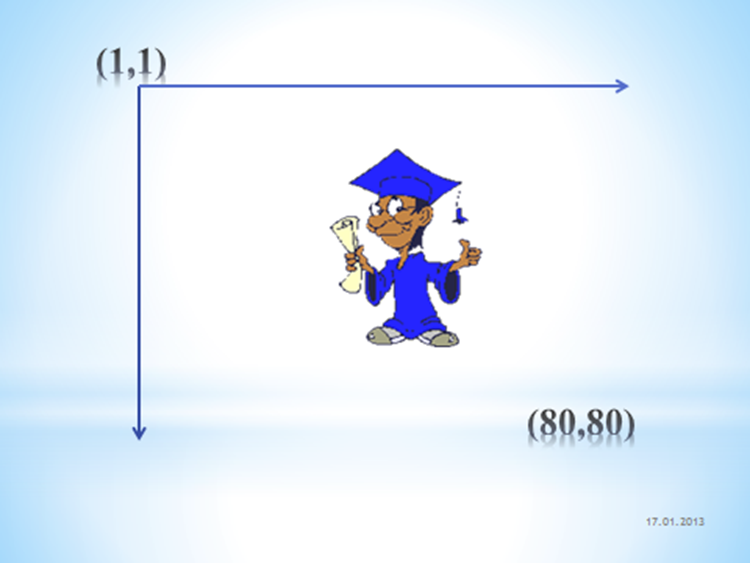
У. Имеется простейшая программа, которая просто выводит фразу на экран. (Учитель запускает программу). Вы видите, что визуально эта программа не интересная. Поэтому в ходе изучения новой темы, мы с вами выполним дизайнерскую проработку экрана.
(СЛАЙД №7)

Подключим модуль CRT.
Выполним очистку экрана в нашей программе. (Работа с программой)
(СЛАЙД №8)

Вы видите - на чистом экране выведена фраза, но было бы намного лучше, если эта фраза находилась в центре экрана.
Для этого нам понадобится следующая процедура. (СЛАЙД №7) Запишите в тетрадь.

А теперь, давайте подберём координаты для нашей фразы (Работа с программой).
(СЛАЙД №10)

Дизайнерская проработка экрана заключается не только в выводе строк в нужном месте экрана, но и ещё с заданным цветом экрана и цветом выводимых символов.
Фон экрана задаётся с помощью двух процедур: (СЛАЙД № 11)
Запишите в тетрадь.

Установим цвет фона в нашей программе. Работа с программой и просмотр результата.
(СЛАЙД №12)

Установка цвета выводимых на экран символов задается процедурой – TextColor (СЛАЙД № 13). Запишите в тетрадь.

Коды цветов находятся у вас на столах, вклейте их в тетрадь.
А теперь давайте поработаем с программой. (В программе устанавливаем цвет символов и проверяем её работоспособность)
(СЛАЙД № 14)

Модуль CRT поддерживает возможность в любой момент работы программы использовать для вывода не весь экран, а определённую его часть, которая называется окном. Величина окна определяется пользователем, но не может превышать размеры экрана.
Для создания окна используется процедура – Window(x1,y1,x2,y2)
(СЛАЙД №15) Занесите информацию со слайда в тетрадь.

После выполнения этой процедуры курсор находится внутри окна на позиции (1,1).
(СЛАЙД №16)
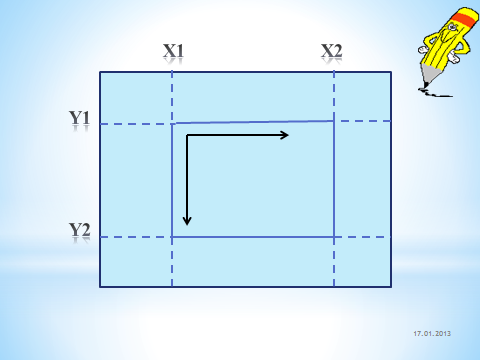
Теперь вывод информации будет производиться внутри окна. Если имеется необходимость перейти полноэкранному режиму работы, то необходимо использовать процедуру Window(1,1,80,80).
Для того чтобы окно отличалось от остального экрана, его необходимо закрасить другим цветом. Дополним нашу программу необходимыми процедурами и заменим координаты процедуры GotoXY на другие, так как окно имеет другие размеры, чем экран.
(СЛАЙД №17)

И последний набор процедур, предназначенный для вывода звука.
Для создания звуковых эффектов используют три стандартных процедуры – Sound, NoSound, Delay.
(СЛАЙД № 18) Запишите в тетрадь.

На столах у Вас имеются таблички с кодами нот. Вклейте их в тетрадь. Для использования в процедуре Sound все указанные в таблице значения округляются.
Давайте посмотрим, как в программе можно использовать эти процедуры. Работа с программой и просмотр результата выполнения.
(СЛАЙД № 19_

Запишите данную программу в тетрадь.
Обратите внимание на отступы в строках программы. Их использование – один из элементов культуры программирования, так как отступы создают аккуратный вид программы, улучшает её читаемость, облегчает поиск ошибок в программе.
Молодцы. Объяснение нового материала закончилось. Вопросы есть?
Но прежде чем перейти к следующему этапу урока, выполним физминутку для глаз (СЛАЙД № 20-21).
Практическая работа.
Переходим к следующему этапу урока. Готовы работать?
(СЛАЙД №22)

Займите свои рабочие места за компьютерами и выполните работу.
По завершению работы учитель проверяет правильность выполнения и выставляет оценки за практическую работу.
Итог урока. СТРАНИЦА №5 ИНТЕРАКТИВНОЙ ДОСКИ)
И так, ребята, сегодня на уроке мы познакомились с основными процедурами модуля CRT, научились их использовать.
Напишите маркером названия процедур.
Window(x1,y1,x2,y2);
Clrscr;
Textcolor(n);
Textbackground(n);
Gotoxy(x1,y1);
Uses crt.
Домашнее задание.
(СЛАЙД № 23) 
Вопросы есть?
Перед тем, как выйти из класса, пожалуйста, подойдите к доске и выберите смайлик, который ответ на вопрос, записанный на доске. (ИНТЕРАКТИВНАЯ ДОСКА)
Спасибо.
До свидания урок окончен.
Раздаточный материал:
Таблица 1. Коды цветов для фона экрана и символов.
| № | Цвет | № | Цвет |
| 0 | Чёрный | 8 | Тёмно-серый |
| 1 | Синий | 9 | Светло-синий |
| 2 | Зелёный | 10 | Светло-зелёный |
| 3 | Голубой | 11 | Светло-голубой |
| 4 | Красный | 12 | Розовый |
| 5 | Фиолетовый | 13 | Светло-фиолетовый |
| 6 | Коричневый | 14 | Жёлтый |
| 7 | Светло-серый | 15 | Белый |
Таблица 2. Коды нот.
| Нота | Большая октава | Малая октава | Первая октава | Вторая октава |
| До | 130.81 | 261.63 | 523.25 | 1046.50 |
| Ре | 146.83 | 293.66 | 587.33 | 1174.07 |
| Ми | 164.81 | 329.63 | 659.26 | 1318.05 |
| Фа | 174.61 | 349.23 | 698.46 | 1396.09 |
| Соль | 196.00 | 392.00 | 784.99 | 1568.00 |
| Ля | 220.00 | 440.00 | 880.00 | 1760.00 |
| Си | 246.94 | 493.88 | 978.77 | 1975.00 |
Домашнее задание.
1. Конспект учить.
2. Создать программу для вывода на экран четырёх прямоугольников разного цвета, причём в каждом прямоугольнике должно выводиться название цвета
|
Зелёный
|
Красный |
|
Жёлтый
|
Синий |
| № | Цвет | № | Цвет |
| 0 | Чёрный | 8 | Тёмно-серый |
| 1 | Синий | 9 | Светло-синий |
| 2 | Зелёный | 10 | Светло-зелёный |
| 3 | Голубой | 11 | Светло-голубой |
| 4 | Красный | 12 | Розовый |
| 5 | Фиолетовый | 13 | Светло-фиолетовый |
| 6 | Коричневый | 14 | Жёлтый |
| 7 | Светло-серый | 15 | Белый |
| № | Цвет | № | Цвет |
| 0 | Чёрный | 8 | Тёмно-серый |
| 1 | Синий | 9 | Светло-синий |
| 2 | Зелёный | 10 | Светло-зелёный |
| 3 | Голубой | 11 | Светло-голубой |
| 4 | Красный | 12 | Розовый |
| 5 | Фиолетовый | 13 | Светло-фиолетовый |
| 6 | Коричневый | 14 | Жёлтый |
| 7 | Светло-серый | 15 | Белый |
| № | Цвет | № | Цвет |
| 0 | Чёрный | 8 | Тёмно-серый |
| 1 | Синий | 9 | Светло-синий |
| 2 | Зелёный | 10 | Светло-зелёный |
| 3 | Голубой | 11 | Светло-голубой |
| 4 | Красный | 12 | Розовый |
| 5 | Фиолетовый | 13 | Светло-фиолетовый |
| 6 | Коричневый | 14 | Жёлтый |
| 7 | Светло-серый | 15 | Белый |
| № | Цвет | № | Цвет |
| 0 | Чёрный | 8 | Тёмно-серый |
| 1 | Синий | 9 | Светло-синий |
| 2 | Зелёный | 10 | Светло-зелёный |
| 3 | Голубой | 11 | Светло-голубой |
| 4 | Красный | 12 | Розовый |
| 5 | Фиолетовый | 13 | Светло-фиолетовый |
| 6 | Коричневый | 14 | Жёлтый |
| 7 | Светло-серый | 15 | Белый |
| Нота | Большая октава | Малая октава | Первая октава | Вторая октава |
| До | 130.81 | 261.63 | 523.25 | 1046.50 |
| Ре | 146.83 | 293.66 | 587.33 | 1174.07 |
| Ми | 164.81 | 329.63 | 659.26 | 1318.05 |
| Фа | 174.61 | 349.23 | 698.46 | 1396.09 |
| Соль | 196.00 | 392.00 | 784.99 | 1568.00 |
| Ля | 220.00 | 440.00 | 880.00 | 1760.00 |
| Си | 246.94 | 493.88 | 978.77 | 1975.00 |
| Нота | Большая октава | Малая октава | Первая октава | Вторая октава |
| До | 130.81 | 261.63 | 523.25 | 1046.50 |
| Ре | 146.83 | 293.66 | 587.33 | 1174.07 |
| Ми | 164.81 | 329.63 | 659.26 | 1318.05 |
| Фа | 174.61 | 349.23 | 698.46 | 1396.09 |
| Соль | 196.00 | 392.00 | 784.99 | 1568.00 |
| Ля | 220.00 | 440.00 | 880.00 | 1760.00 |
| Си | 246.94 | 493.88 | 978.77 | 1975.00 |
| Нота | Большая октава | Малая октава | Первая октава | Вторая октава |
| До | 130.81 | 261.63 | 523.25 | 1046.50 |
| Ре | 146.83 | 293.66 | 587.33 | 1174.07 |
| Ми | 164.81 | 329.63 | 659.26 | 1318.05 |
| Фа | 174.61 | 349.23 | 698.46 | 1396.09 |
| Соль | 196.00 | 392.00 | 784.99 | 1568.00 |
| Ля | 220.00 | 440.00 | 880.00 | 1760.00 |
| Си | 246.94 | 493.88 | 978.77 | 1975.00 |
| Нота | Большая октава | Малая октава | Первая октава | Вторая октава |
| До | 130.81 | 261.63 | 523.25 | 1046.50 |
| Ре | 146.83 | 293.66 | 587.33 | 1174.07 |
| Ми | 164.81 | 329.63 | 659.26 | 1318.05 |
| Фа | 174.61 | 349.23 | 698.46 | 1396.09 |
| Соль | 196.00 | 392.00 | 784.99 | 1568.00 |
| Ля | 220.00 | 440.00 | 880.00 | 1760.00 |
| Си | 246.94 | 493.88 | 978.77 | 1975.00 |
Домашнее задание.
1. Конспект учить.
2. Создать программу для вывода на экран четырёх прямоугольников разного цвета, причём в каждом прямоугольнике должно выводиться название цвета
|
Зелёный
|
Красный |
|
Жёлтый
|
Синий |
Домашнее задание.
1. Конспект учить.
2. Создать программу для вывода на экран четырёх прямоугольников разного цвета, причём в каждом прямоугольнике должно выводиться название цвета
|
Зелёный
|
Красный |
|
Жёлтый
|
Синий |
Домашнее задание.
1. Конспект учить.
2. Создать программу для вывода на экран четырёх прямоугольников разного цвета, причём в каждом прямоугольнике должно выводиться название цвета
|
Зелёный
|
Красный |
|
Жёлтый
|
Синий |
Самоанализ урока.
Тема урока: Модуль CRT. Использование библиотеки модуля CRT.
Класс -10 «А», 6 год обучения. В группе 11 человек. Успеваемость группы средняя.
Цель урока: изучить основные процедуры модуля CRT, их синтаксис и семантику, а также научить использовать эти процедуры при работе с текстом и окнами.
Задачи урока:
образовательные:
• усвоение учащимися основных процедур модуля CRT и их назначение;
• формирование умений и навыков записи этих процедур и их использования при работе с текстом и окнами;
развивающие:
• развитие творческих способностей учащихся;
• развитие у учащихся познавательного интереса;
• развитие логического мышления при составлении программ;
• формирование у учащихся компьютерной грамотности и потребности в приобретении знаний;
воспитательные:
• привитие учащимся навыков самостоятельности в работе;
• воспитание бережного отношения к компьютерной техники;
• воспитание толерантности, взаимоуважения к сверстникам.
Тип урока: урок изучения нового материала.
Оборудование кабинета: компьютеры, интерактивная доска.
Программное обеспечение: Free Pascal, Open Office.org Impress, My TestEditor, TraceboardTools.
План урока.
1. Организационный момент – 1 мин.
2. Актуализация знаний и умений учащихся (проверка домашнего задания) – 9мин.
3. Изучение нового материала с его пошаговым закреплением – 15мин.
4. Самостоятельная работа на компьютере – 10мин.
5. Подведение итогов урока – 4мин.
6. Домашнее задание – 1 мин.
1.При проведении организационного момента учащиеся были ознакомлены с планом работы на урок.
2. Актуализация знаний и умений учащихся состояла из двух частей. Первая часть – тест. Так как в первом полугодии тем по программированию практически не было, а во втором полугодии часов по программированию достаточно, поэтому необходимо было повторить основные средства программирования. Дома учащиеся должны были по данной теме приготовиться к опросу. Опрос проходил в виде теста, который был составлен в TestEditor. С тестом учащиеся справились.
Вторая часть опроса проводилась с помощью интерактивной доски по теме «Модуль». Теоретический материал и пример по созданию модуля был рассмотрен на прошлом уроке. Опрос проходил устной форме. При этом учащиеся и отвечали устно, и передвигали блоки модуля и указывали стрелочками соответствие терминов.
Таким образом по завершению опроса учащиеся были подготовлены к изучению новой темы.
3. Объяснение новой темы я осуществляла при помощи презентаций, при этом учащиеся имели возможность необходимую информацию конспектировать в тетрадь. А пошаговое закрепление выполнялось во FreePascal. Поэтому назначение каждой процедуры учащиеся видели визуально.
Перед объяснением новой темы учащимся было предложено просмотреть выполнение программы с использованием модуля CRT. Таким образом, в начале объяснения они были заинтересованы в изучении новой темы, они понимали, для чего нужны им эти знания, и чему в результате они научаться.
После изучения новой темы учащиеся имели в тетрадях небольшой конспект и пример программы, в которой все изученные процедуры присутствовали.
4. Цель практической работы – закрепление полученных знаний, Учащиеся за компьютерами самостоятельно создавали программу с использованием новых знаний. С работой справились все.
В течение всего урока шла активная познавательно-развивающая деятельность учащихся.
5. Итог урока провела при помощи интерактивной доски. Необходимо было маркером написать названия процедур. В результате было проверено знание процедур, а также правильность их написания. В конце урока были выставлены оценки. Дано домашнее задание, проведена рефлексия.
Методы и формы обучения на уроке учитывают специфику предмета информатики. Самостоятельная практическая работа, самооценка. Использование опорных конспектов, раздаточного материала экономит время на уроке, приучает к самостоятельной работе. Считаю удачной выбранную структуру урока. В начале урока детям легко дается концентрация внимания, поэтому актуален фронтальный опрос для повторения и закрепления (вопросы представлены на экране).
Темп работы спокойный. Создан нужный для работы психологический микроклимат, характер общения с учащимися доброжелательный. Психологическая атмосфера поддерживается непринужденной беседой, разговором, обсуждением.
Контроль усвоения знаний был организован через устный опрос.
По оценкам и по итогам рефлексии видно, что тема учащимися усвоена.
6

 Получите свидетельство
Получите свидетельство Вход
Вход








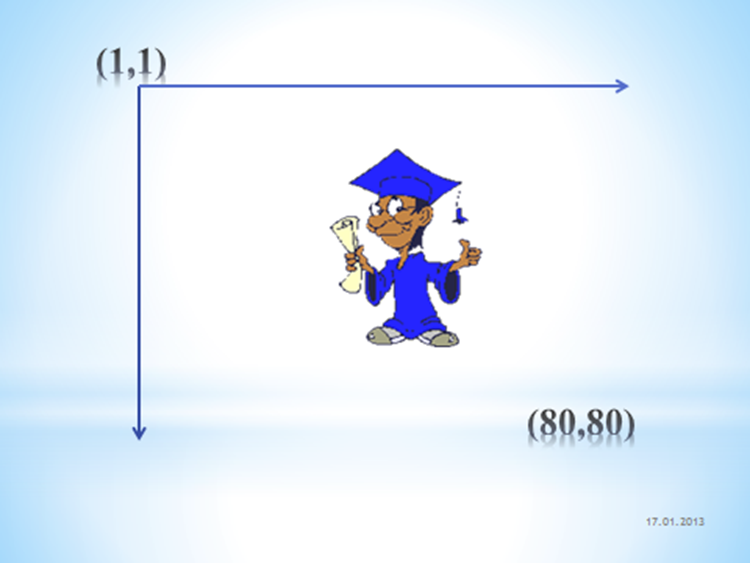









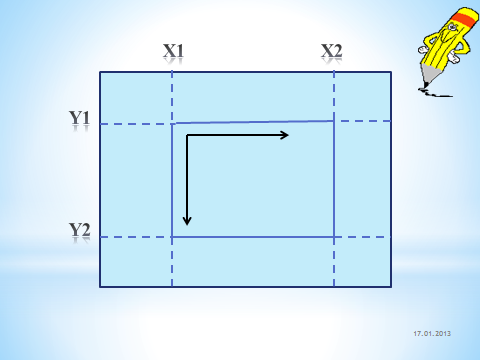














 Урок информатики по теме "Модуль CRT" (2.67 MB)
Урок информатики по теме "Модуль CRT" (2.67 MB)
 0
0 547
547 74
74 Нравится
0
Нравится
0


